Go语言通过os.Chmod函数管理文件权限,需传入路径和权限模式(如0755),该函数不递归操作,目录权限中执行位表示遍历权限,错误处理应区分权限不足、文件不存在等情况。
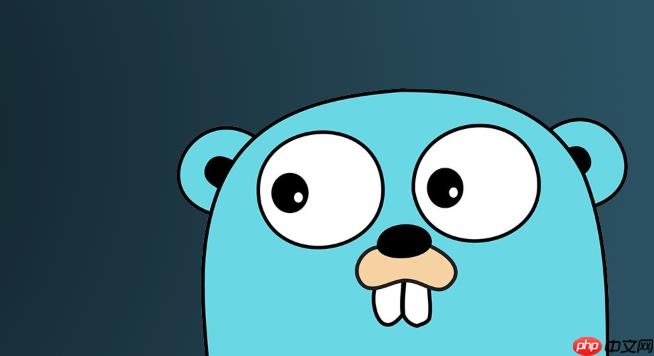
在Go语言中,管理文件权限主要通过
os
os.Chmod
0755
os.Chmod
func Chmod(name string, mode FileMode) error
name
mode
os.FileMode
uint32
权限模式通常用八进制数来表示,比如
0755
0755
7
0755
5
0755
5
每个数字都是
rwx
立即学习“go语言免费学习笔记(深入)”;
r
w
x
把它们加起来就是对应的八进制数字。例如:
rwx
rw-
r-x
r--
下面是一个简单的Go语言代码示例,演示如何创建一个文件并修改其权限:
package main
import (
"fmt"
"io/ioutil"
"os"
)
func main() {
fileName := "test_file.txt"
content := []byte("Hello, Go permissions!\n")
// 1. 创建一个文件,默认权限可能受umask影响,这里先给个0644
// os.ModePerm (0777) 只是一个掩码,实际权限取决于umask
err := ioutil.WriteFile(fileName, content, 0644)
if err != nil {
fmt.Printf("创建文件失败: %v\n", err)
return
}
fmt.Printf("文件 '%s' 已创建,初始权限为 0644。\n", fileName)
// 2. 获取当前文件权限并打印
fileInfo, err := os.Stat(fileName)
if err != nil {
fmt.Printf("获取文件信息失败: %v\n", err)
return
}
fmt.Printf("当前权限: %o\n", fileInfo.Mode().Perm()) // %o 用于打印八进制
// 3. 使用os.Chmod修改文件权限为 0755
newMode := os.FileMode(0755)
err = os.Chmod(fileName, newMode)
if err != nil {
fmt.Printf("修改文件权限失败: %v\n", err)
// 很多时候,权限修改失败是因为当前用户没有足够的权限,
// 比如非root用户尝试修改系统文件权限。
if os.IsPermission(err) {
fmt.Println("错误:权限不足,无法修改文件权限。")
}
return
}
fmt.Printf("文件 '%s' 权限已修改为 0755。\n", fileName)
// 4. 再次获取并打印修改后的文件权限
fileInfo, err = os.Stat(fileName)
if err != nil {
fmt.Printf("再次获取文件信息失败: %v\n", err)
return
}
fmt.Printf("修改后权限: %o\n", fileInfo.Mode().Perm())
// 5. 清理:删除文件
defer func() {
if err := os.Remove(fileName); err != nil {
fmt.Printf("删除文件失败: %v\n", err)
} else {
fmt.Printf("文件 '%s' 已删除。\n", fileName)
}
}()
}在文件权限的世界里,
0644
0755
0644
rw-
r--
r--
实际意义: 这个模式非常适合用于普通的数据文件,比如日志文件、配置文件、文本内容等。它确保了文件所有者可以完全控制文件内容,而其他人只能查看。这是一种相对安全的默认权限,既保证了文件的可读性,又防止了未经授权的修改。你像写个
config.json
app.log
0644
0755
rwx
r-x
r-x
实际意义:
0755
x
x
r
0755
0755
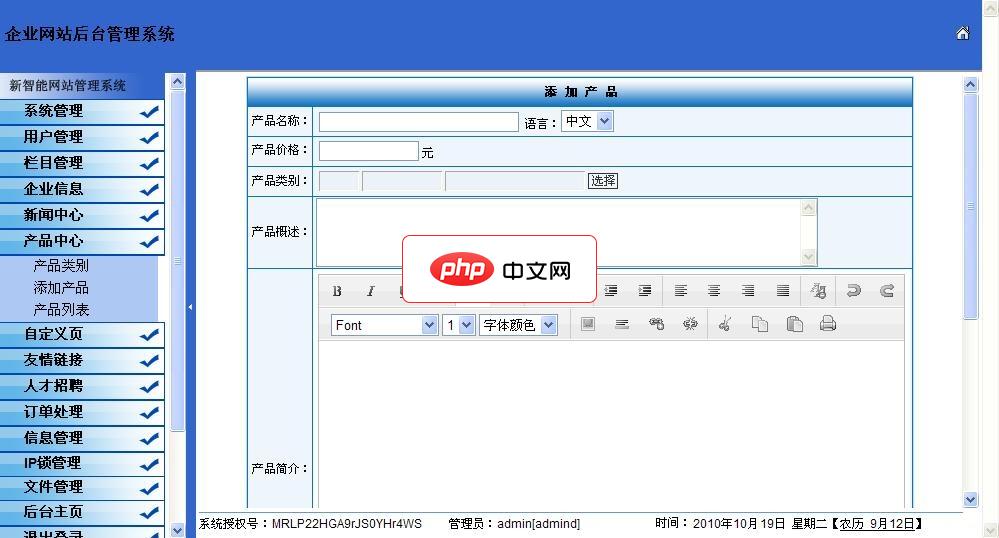
系统管理:密码管理、系统配置、数据库备份、后台日志管理 管理员管理模块:管理员的添删改查以及管理员的权限设置 会员管理系统:注册会员的管理 IP锁定管理:IP地址的锁定 企业信息模块:公司简介、公司文化等栏目的随意设置 新闻系统模块:公司新闻、文章发布 产品系统模块:包括产品类别管理 友情连接模块:友情连接管理 招聘系统模块:招聘发布以及应聘管理 在线留言系统:客户留言信息的管理
 0
0

特别提醒: 权限
0777
0777
处理目录权限,确实和文件权限有些微妙的不同,这也是很多人会混淆的地方。
os.Chmod
x
对于目录来说:
r
x
r
w
x
x
x
cd
举个例子,如果一个目录的权限是
0644
rw-r--r--
x
所以,当你给目录设置权限时,通常都需要包含
x
0755
package main
import (
"fmt"
"os"
"path/filepath" // 引入filepath用于处理路径
)
func main() {
dirName := "my_test_dir"
// 1. 创建一个目录,初始权限 0700 (只有所有者有读写执行权限)
err := os.Mkdir(dirName, 0700)
if err != nil {
fmt.Printf("创建目录失败: %v\n", err)
return
}
fmt.Printf("目录 '%s' 已创建,初始权限 0700。\n", dirName)
// 2. 尝试修改目录权限为 0755
newDirMode := os.FileMode(0755)
err = os.Chmod(dirName, newDirMode)
if err != nil {
fmt.Printf("修改目录权限失败: %v\n", err)
return
}
fmt.Printf("目录 '%s' 权限已修改为 0755。\n", dirName)
// 3. 再次获取并打印修改后的目录权限
dirInfo, err := os.Stat(dirName)
if err != nil {
fmt.Printf("获取目录信息失败: %v\n", err)
return
}
fmt.Printf("修改后目录权限: %o\n", dirInfo.Mode().Perm())
// 4. 清理:删除目录
defer func() {
// os.RemoveAll 可以删除非空目录
if err := os.RemoveAll(dirName); err != nil {
fmt.Printf("删除目录失败: %v\n", err)
} else {
fmt.Printf("目录 '%s' 已删除。\n", dirName)
}
}()
// 思考:os.Chmod 不会递归修改子目录或文件的权限。
// 如果你需要递归地修改一个目录下所有文件和子目录的权限,
// 你需要结合 filepath.Walk 函数来遍历目录树,
// 然后对每个文件或目录单独调用 os.Chmod。
// 这通常是一个常见的需求,比如在部署应用时统一设置权限。
fmt.Println("\n注意:os.Chmod 不会递归修改子目录或文件的权限。")
fmt.Println("若需递归操作,请结合 filepath.Walk 等函数。")
}os.Chmod
filepath.Walk
os.Chmod
os.Chmod
在Go语言中处理错误,尤其是像
os.Chmod
error
if err != nil { return err }os.Chmod
Permission denied
Go的
os
os.IsPermission(err)
package main
import (
"fmt"
"os"
)
func main() {
fileName := "protected_file.txt"
content := []byte("This is a test file.\n")
// 尝试创建一个文件,并设置一个我们可能没有权限修改的权限 (比如只读 for others)
// 实际操作中,权限不足通常是针对现有文件
// 这里为了演示,我们先创建一个文件
err := os.WriteFile(fileName, content, 0644) // rw-r--r--
if err != nil {
fmt.Printf("创建文件失败: %v\n", err)
return
}
fmt.Printf("文件 '%s' 已创建,初始权限 0644。\n", fileName)
// 尝试修改文件权限,假设我们可能没有权限修改它为 0777
// 在某些系统或特定文件上,非root用户可能无法将文件权限设置为 0777
// 或者,如果文件在某个受保护的目录下,即使是所有者也可能无法修改。
newMode := os.FileMode(0777) // 尝试设置为所有人读写执行
fmt.Printf("尝试将文件权限修改为 %o...\n", newMode)
err = os.Chmod(fileName, newMode)
if err != nil {
// 1. 检查是否是权限错误
if os.IsPermission(err) {
fmt.Printf("错误:权限不足,无法修改文件 '%s' 的权限。请检查程序运行用户是否拥有足够权限。\n", fileName)
// 在实际应用中,你可能需要:
// - 记录详细的日志
// - 向用户显示友好的错误消息
// - 如果是自动化脚本,可能需要通知管理员
} else if os.IsNotExist(err) {
// 2. 检查文件是否不存在
fmt.Printf("错误:文件 '%s' 不存在。请确认路径是否正确。\n", fileName)
} else {
// 3. 处理其他未知错误
fmt.Printf("修改文件 '%s' 权限时发生未知错误: %v\n", fileName, err)
// 可能是磁盘空间不足、文件损坏等
}
// 无论何种错误,通常都应该停止当前操作或采取回滚措施
return
}
fmt.Printf("文件 '%s' 权限成功修改为 %o。\n", fileName, newMode)
// 清理:删除文件
defer func() {
if err := os.Remove(fileName); err != nil {
fmt.Printf("删除文件失败: %v\n", err)
} else {
fmt.Printf("文件 '%s' 已删除。\n", fileName)
}
}()
}在处理
os.Chmod
err != nil
os.IsPermission(err)
os.IsNotExist(err)
总之,对
os.Chmod
以上就是Golang文件权限管理 os.Chmod模式设置的详细内容,更多请关注php中文网其它相关文章!

每个人都需要一台速度更快、更稳定的 PC。随着时间的推移,垃圾文件、旧注册表数据和不必要的后台进程会占用资源并降低性能。幸运的是,许多工具可以让 Windows 保持平稳运行。




Copyright 2014-2025 https://www.php.cn/ All Rights Reserved | php.cn | 湘ICP备2023035733号